Souhaitez-vous apprendre à forcer l’installation de fichiers Windows MSU ? Dans ce didacticiel, nous allons vous montrer comment utiliser la ligne de commande pour forcer l’installation de packages MSU sur un ordinateur exécutant Windows.
• Windows 2012 R2
• Windows 2016
• Windows 10
• Windows 7
Ce didacticiel vous montrera comment résoudre l’erreur de mise à jour Windows suivante : la mise à jour ne s’applique pas à votre ordinateur
Liste des équipements
Ici, vous pouvez trouver la liste des équipements utilisés pour créer ce tutoriel.
Ce lien affichera également la liste logicielle utilisée pour créer ce tutoriel.
Tutoriel lié à Windows:
Sur cette page, nous offrons un accès rapide à une liste de tutoriels liés à Windows.
Didacticiel Windows - Forcer l’installation du package MSU
Lorsque vous essayez d’installer un fichier MSU, vous recevez le message d’erreur suivant :
• La mise à jour ne s’applique pas à votre ordinateur.
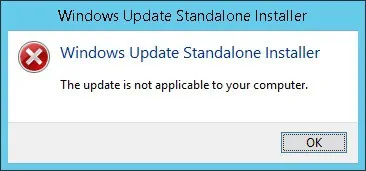
Téléchargez le fichier MSU requis à partir du site Web de Microsoft.
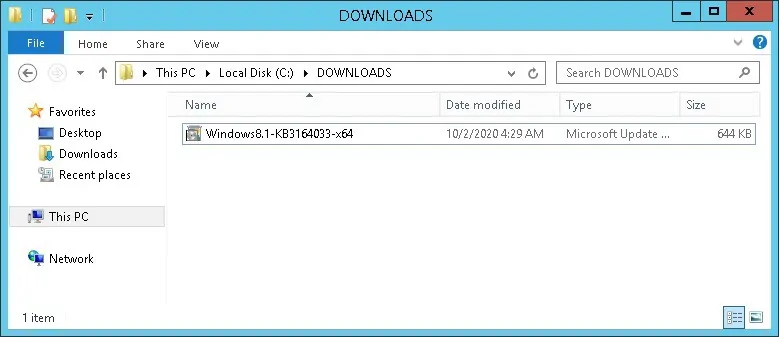
Dans notre exemple, nous voulons installer un fichier nommé : Windows8.1-KB3164033-x64.msu.
Démarrez une version privilégiée d’une invite de ligne de commande.

Accédez au répertoire dans le cas où le fichier MSU est stocké.
Extraire les fichiers du package MSU.
Voici la sortie de commande.
Recherchez le fichier CAB à l’aide du nom du package MSU.
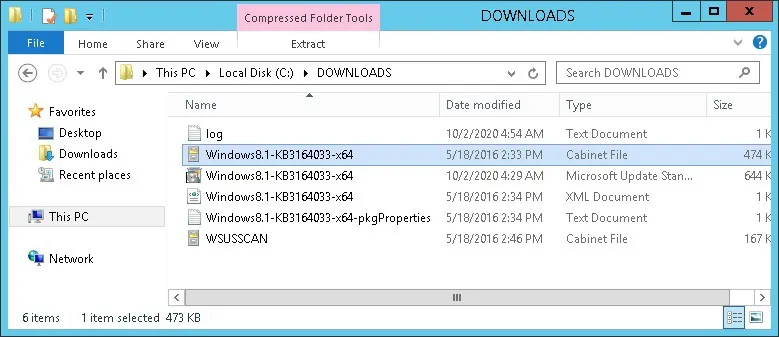
Forcez l’installation du package de mise à jour Windows à l’aide de la commande DISM.
Voici la sortie de commande.
Dans notre exemple, nous avons forcé l’installation du package MSU.
Redémarrez l’ordinateur.
Utilisez la commande SYSTEMINFO pour créer une liste de correctifs installés.
Recherche du correctif Windows installé
félicitations! Vous avez forcé l’installation d’un fichier MSU.
